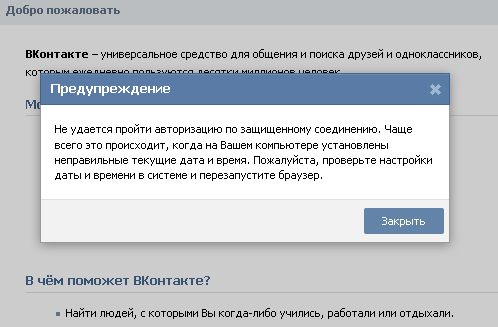Не работает сайт «ВКонтакте»? — решение
Одна из крупнейших на постсоветском пространстве социальная сеть, но иногда бывает, что необходимо зайти на личную страничку, а сайт ВКонтакте не работает, по неизвестным причинам. Когда у некоторых пользователей не получается войти на любимый сайт, и они не знают причину произошедшего, это может вызвать определенные переживания с их стороны. Но не стоит беспокоиться, попробуем ответить на вопрос, что делать в подобной ситуации, выяснить что произошло, решить данную задачу.
Люди, которые утратили доступ к любимому интернет ресурсу, задают характерный вопрос, связанный с причиной, повлекшей блокировку доступа к vk.com.
Почему ВКонтакте не открывается?
- Первая и распространённая причина отсутствия доступа в ВК — ограниченный доступ системным администратором на работе или учёбе, если у вас возможно такая причина можете прочитать её решение в статье ВКонтакте “Доступ закрыт ” – как зайти, где будут предоставлены сайты — анонимайзеры, способные обойти данное ограничение.

- Существует ещё одна распространённая проблема отсутствие доступа на сайт ВКонтакте и к некоторым другим интернет ресурсам по причине открытого ранее вредоносного сайта или установленной на компьютер некоторой программы, которые могли внести определенные изменения в файл hosts операционной системы Windows. Для того, чтобы все исправить и разблокировать ВКонтакте, необходимо зайти в каталог C:\WINDOWS\system32\, перейти в папку drivers, затем etc, и найти файл hosts, у которого не должно быть никакого расширения, открыть его с помощью блокнота, либо иного, имеющегося текстового редактора:
Если в открывшемся файле присутствуют строчки с IP-адресами, а напротив них стоят доменные имена некоторых сайтов, при этом среди них есть и надпись vk.com, то такие строки следует удалить (см. на картинке).
- Если и в этом случает не открывается ВКонтакте, не получается восстановить доступ к нему. Тогда остается только одна причина – вирусная, троянская программы. Чтобы их удалить необходимо скачать любой антивирус, например, Nod 32, Avira, Avast, другие и произвести полную проверку компьютера на вирусы.
 Все они имеют бесплатные или пробные версии и хорошо удаляют любые блокирующие программы.
Все они имеют бесплатные или пробные версии и хорошо удаляют любые блокирующие программы. - Есть еще один совет, который также может оказать помощь в ситуации, когда vk.com не открывается. Необходимо, воспользовавшись стандартным поисковиком, найти на своем компьютере некоторые, наиболее распространенные названия вирусов, такие как svchost, svc, vkontakte с расширением .exe и удалить их. Такое действие также может помочь в подобных случаях. А чтобы в будущем такие неприятные ситуации более не повторялись, следует установить антивирусную защиту, обходить стороной фишинговые сайты, не качать сомнительные программы.
- Выполнение всех описанных выше действий не привело к желаемому результату, снова отсутствует доступ к В Контакте. В такой ситуации можно сделать предположение, что администрация этой социальной сети проводит некоторые технические действия, возможно устанавливает обновления. Но может быть, причиной произошедшего выступает установленный на персональном компьютере браузер, у которого произошел сбой в работе сессии, либо просто доступ заблокировали cookie.

- Выполнив указанные действия, доступ к сайту должен появиться, и пользователь может вернуться к своей привычной деятельности в социальной сети. Описанный способ позволяет решить аналогичные проблемы, возникающие с доступом к другим социальным сетям.
Ресурс В Контакте имеет множество нужных и полезных характерные для подобных сетей возможности. Многие пользователи ведут здесь переписку с друзьями, распространяют контент, слушают музыку, смотрят интересные видеозаписи, поэтому данная проблема действительно создаёт трудности и сбивает привычный распорядок дня. Мы надеемся, что смогли помочь Вам в данной проблеме
почему не работает ВКонтакте сейчас и что делать
Если ВК не работает, то причины этому могут быть самые разные – от банального отсутствия интернет-соединения, до проблем на самом официальном сервере, что, впрочем, случается довольно редко.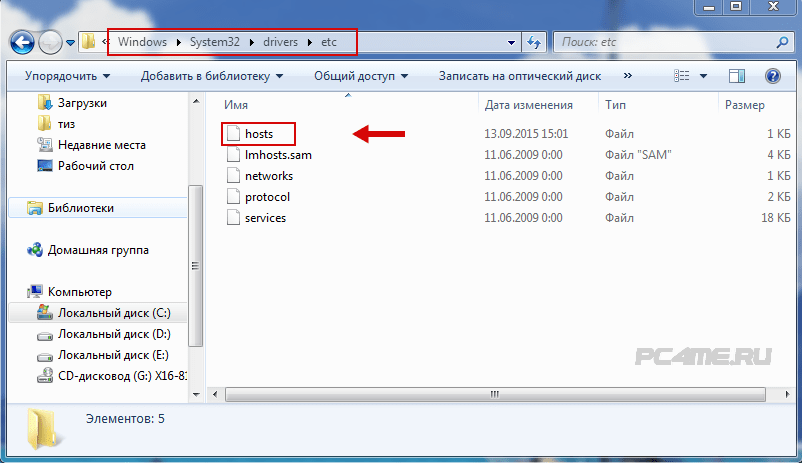 Сегодня мы обсудим основные причины, по которым не работает vk.com на вашем устройстве и постараемся помочь это исправить, если возможно.
Сегодня мы обсудим основные причины, по которым не работает vk.com на вашем устройстве и постараемся помочь это исправить, если возможно.
Первая помощь, если сайт не работает
Итак, в первую очередь стоит разобраться, почему социальная сеть ВКонтакте не работает сегодня – потому ли, что произошёл сбой на сервере, или же потому, что проблема возникла на конкретном устройстве? Решить этот вопрос поможет простейший эксперимент – попробуйте зайти на свою страницу ВК с любого другого устройства, а ещё лучше – с двух разных.
Если с других устройств вход осуществляется нормально, значит, дело конкретно в вашем компьютере или телефоне, которые не работают. Вы можете со спокойной душой пропустить этот текст и перейти немного ниже, к разделам, где описываются проблемы, которые могут возникнуть на том или другом устройстве.
Если, независимо от устройства, вход в ВК не удалось осуществить, то, дело может быть в следующем:
- Сбой произошёл на главном сервере социальной сети ВК и она не работает.
 Такое случается крайне редко и сотрудники технического отдела сделают всё, чтобы как можно скорей возобновить его работу.
Такое случается крайне редко и сотрудники технического отдела сделают всё, чтобы как можно скорей возобновить его работу. - Ещё одна причина, почему не работает ВК сегодня — ваш профиль заблокирован; тут возможны варианты – либо, вы нарушили правила, либо страницу попытались взломать. На нашем сайте вы сможете найти подробную инструкцию, что делать, если ваша страница заблокирована.
- Вашу страницу взломали и сменили пароль, поэтому она не работает. В этом случае нужно как можно скорее сообщить об этом в техническую поддержку сайта. Подробный алгоритм действий также можно найти на нашем сайте.
А теперь давайте рассмотрим проблемы, которые могут возникнуть на конкретных устройствах.
Возможные проблемы при входе с компьютера
Если VKontakte опять не работает на компьютере и вы хотите знать, почему это происходит, то вам следует ознакомиться с приведённым ниже списком возможных проблем и ошибок, а также со способами их решения.
- Конечно, в первую очередь проверьте подключение к интернету – часто всё дело именно в этом.

- Также, нелишним будет для сравнения попробовать войти в ВК через другой браузер.
- Иногда, для того, чтобы стабилизировать работу устройства, достаточно почистить кэш браузера.
- Проверьте свой компьютер на наличие вирусов с помощью антивируса – часто именно вредоносные ПО являются причиной невозможности зайти на любимый сайт.
- Как ни странно, иногда именно слишком бдительная работа антивируса не даёт нам возможности войти в социальную сеть. Попробуйте его отключить и зайти снова.
Если вы обнаружили, что «моя страница» ВКонтакте не работает при попытке открыть социальную сеть на рабочем компьютере, то возможно, в вашей организации просто закрыли доступ к развлекательным сайтам. Чтобы обойти этот запрет, можно воспользоваться специальным расширением FriGate — найти его можно в интернет-магазине браузера.
Файл hosts
Иногда для удовлетворительной работы компьютера с социальной сетью потребуется очистить файл hosts.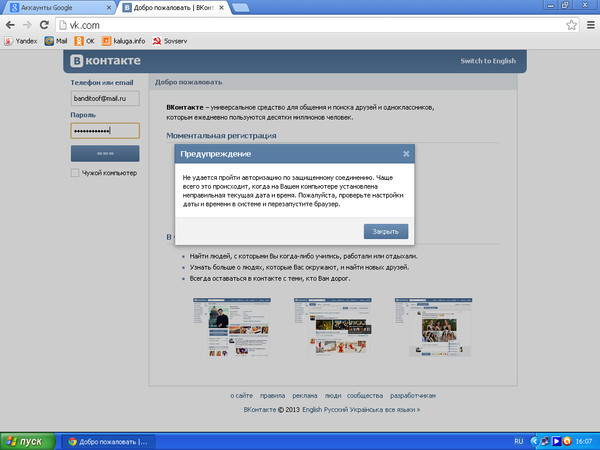
- Найти файл можно по следующему адресу: C:\windows\system32\drivers\etc\
- Откройте файл и найдите в нём слово localhost.
- Прямо под ним могут находится адреса, в которых содержится название vk.com или что-то подобное. Если они есть, выделите их и удалите, а затем сохраните файл.
Возможные проблемы при входе с мобильных устройств
Конечно, если ВК не работает сейчас, важно узнать, почему это происходит именно на вашем устройстве; мы собрали в этом списке основные причины, почему не работает сайт ВКонтакте на телефоне (Айфон и Андроид), а также способы, как можно восстановить работу приложения.
- В первую очередь проверьте подключение к интернету – хотя это и очевидно, в экстренных ситуациях мы часто забываем именно о таких мелочах.
- Если вы заходите в социальную сеть ВК с помощью приложения, то иногда для того, чтобы устранить все неполадки, достаточно обновить его до последней версии.

- Если вы обычно открываете социальную сеть через браузер, то попробуйте совершить то же действие через другой браузер – иногда это решает все проблемы.
- Если вы подключаетесь к сети через Wi-Fi, например, на работе или в учебном заведении, то нельзя исключать возможности, что админ закрыл доступ к развлекательным сервисам на всей территории действия Wi-Fi.
- Также, очень желательно регулярно проверять своё мобильное устройство надёжным антивирусом, так как, хотя телефоны и меньше подвержены вирусным атакам, но иногда именно вирус становится причиной блокировки некоторых часто посещаемых страниц.
Мы надеемся, что смогли вам помочь разобраться с вопросом – как быть, если не работает приложение ВК, что делать и почему это происходит; обязательно задавайте нам в комментариях свои вопросы, если они возникнут, а мы постараемся оперативно вам ответить.
youtube.com/embed/7VjFf1e093A» allowfullscreen=»allowfullscreen»/>Похожие статьи:
Не работает ВК в Яндекс браузере
Пользователи социальной сети хотят всегда оставаться на связи со смартфона или стационарного ПК. Много негативных эмоций возникает, когда пользователь переходит по ссылке, а ВКонтакте не открывается. В такой ситуации отсутствует возможность продолжить общение с друзьями, просматривать видео, слушать музыку и т. д. Если не работает ВК в Яндекс браузере нужно для начала выяснить причину возникших неполадок и принять соответствующие меры для ее устранения.
Почему ВК не открывается в Яндекс браузере
Негативные факторы, отрицательно сказывающиеся на функционировании социальной сети:
- Неполадки на самом сервере.
- Сохранение неправильного доменного имени.
- Блокировка антивирусом или блокировщиком рекламы.
Существует ряд иных неполадок из-за которых приложение не функционирует нормально.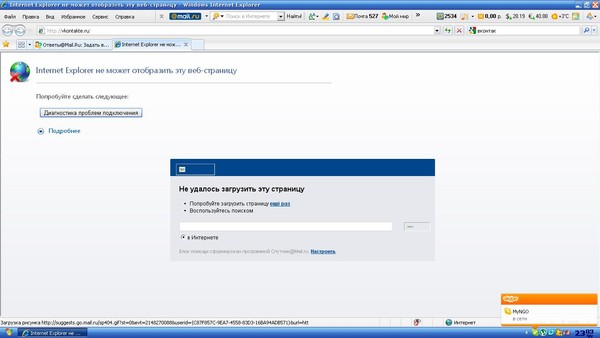 Их следует рассмотреть отдельно, чтобы при появлении исправить.
Их следует рассмотреть отдельно, чтобы при появлении исправить.
Приниматься за поиск неполадок следует, когда не грузит истории, и появились проблемы с входом.
Вирусы
Часто вредоносные программы негативно сказываются на работе социальной сети. С этой проблемой справиться несложно. Нужно запустить антивирус и удалить проблемные папки с компьютера. Чтобы не заражать свой ПК или смартфон вирусами, рекомендуется установить и активизировать антивирусную программу и проверять все файлы перед скачиванием.
Файл HOSTS
Немало ошибок создает файл HOSTS, отвечающий за процесс преобразования доменного имени в ip-адрес. Виной всему вирусы, которые провоцируют появление новых записей к уже имеющемуся названию сайта.
Следуйте пошаговому руководству:
- Перейти в системную папку с system32.
- Находим и открываем HOSTS через стандартный блокнот.
- Удаляем строку vkontakte.ru.
После очистки ПК от лишней информации, как правило, программа начинает запускаться.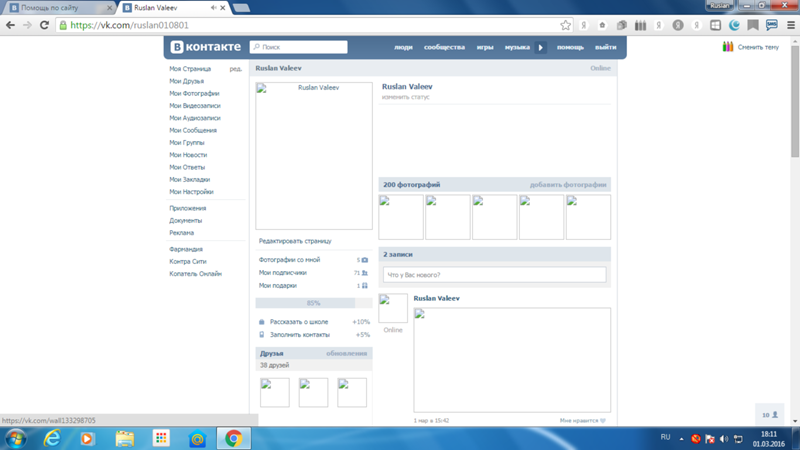 Если проведенные действия не устранили проблему, то причина заключается в другом.
Если проведенные действия не устранили проблему, то причина заключается в другом.
Cookie
Наиболее частой причиной неполадок с доступом к социальной сети является засоренность кэша в браузере. Для устранения проблемы достаточно почистить cookies и кэш:
- Входим в «Настройки» в раздел «Дополнительно».
- Переходим к пункту «Защита личной информации».
- Кликаем по «Настройка содержимого» и «Cookie».
Желательно удалить всю ненужную информацию. Обычному пользователю такие данные не нужны, т. к. не несут абсолютно никакой пользы. Перегрузив браузер система начинает функционировать без проблем.
Что делать?
Самому сложно определить, почему не работает ВК в Яндекс браузере. Если ярлык не открывается, то нужно отключить блокировщик рекламы или переустановить приложение. Если неполадки не устранены, то стоит почистить ПК от вирусов, посмотреть файл HOSTS или удалить cookie.
Не открывается вконтакте — почему не открывается контакт
Здравствуйте, уважаемые посетители smartronix.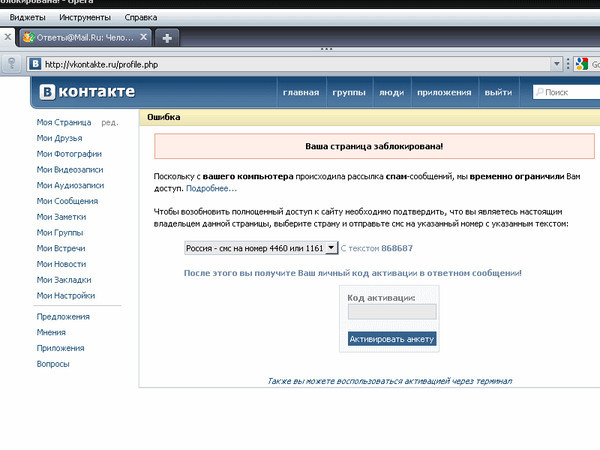 ru! У Вас не открывается вконтакте? Вы хотите знать почему не открывается контакт? Значит Вы попали на нужную страничку! В этой заметке мы расскажем почему не открывается контакт и что можно сделать с данной проблемой.
ru! У Вас не открывается вконтакте? Вы хотите знать почему не открывается контакт? Значит Вы попали на нужную страничку! В этой заметке мы расскажем почему не открывается контакт и что можно сделать с данной проблемой.
На самом деле причины скорее всего в вирусе, поэтому мы постараемся рассказать, как бороться с вирусами, которые делают так, что страница в контакте не открывается. Что делать если не открывается вконтакте? Узнайте прямо сейчас почему не открывается вконтакте, и что делать в такой ситуации!
Почему не открывается Контакт
Основной причиной, по которой не открывается вконтакте являются вирусы. Именно из-за их проделок сайты перестают работать. В основном страдают социальные сети и сайты антивирусных производителей. Впрочем, проблема скорее всего заключается в одном небольшом файле, который мы сейчас и отыщем. Возможно именно он поможет ответить на вопрос, почему не открывается контакт.
Итак, на понадобиться зайти в системный каталог Windows по следующему пути (Каталог Windows обычно находится на диске “C”):
Windows\system32\drivers\etc
Перешли? Если да, то перед нами открывается следующая картина:
Как видите, файл называется hosts.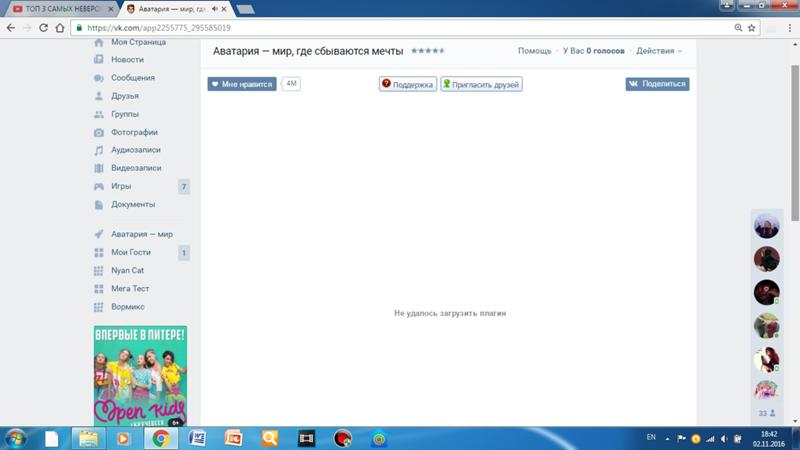 Его то и нужно будет проверить. Для этого нам понадобиться открыть блокнот, который нужно запустить от имени администратора. Надеемся с этим не возникнет трудностей, просто посмотрите на следующую картинку.
Его то и нужно будет проверить. Для этого нам понадобиться открыть блокнот, который нужно запустить от имени администратора. Надеемся с этим не возникнет трудностей, просто посмотрите на следующую картинку.
После запуска блокнота от имени администратора нужно найти файл hosts, по тому пути, который мы дали выше. Следующий скриншот это демонстрирует наглядно:
Далее нам нужно подправить файл если вирус его затронул. Мы уже описывали это в нашей другой статье про файл hosts. Кстати, по ссылке можно скачать чистый файл для вашей операционной системы. Обычный файл hosts должен выглядеть так:
Но если контакт не открывается, то в файл скорее всего дописаны подобные строчки:
Более того, если Вы ничего подобного не видите, а страница в контакте не открывается, то возможно вирус записал свои данные ниже, как это показано на следующей картинке:
Как Вы понимаете, если не открывается сайт вконтакте, то проверить нужно весь файл.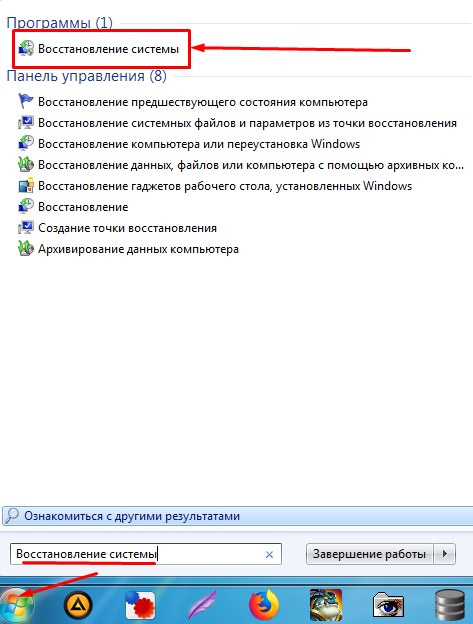 Далее перейдём к контрмерам в борьбе с вирусом. Даже если Вы исправите файл HOSTS, нужно удалить сам вирус. Для этого нужно использовать антивирусники, ссылки на которые можно найти на странице наших полезных ссылок.
Далее перейдём к контрмерам в борьбе с вирусом. Даже если Вы исправите файл HOSTS, нужно удалить сам вирус. Для этого нужно использовать антивирусники, ссылки на которые можно найти на странице наших полезных ссылок.
Надеемся, что инструкция оказалась полезной и помогла выяснить почему не открывается сайт вконтакте. На этом всё. Если моя страница вконтакте не открывается опишите действия, которые Вы проделали, и опишите проблему в комментариях.
Не заходит вконтакте — что делать
  для начинающих | интернет | лечение вирусов
Не открывается Вконтакте — как быть?
Аккаунт вконтакте заблокирован и будет удален
Что делать, если не заходит вконтакте, взломали одноклассники и подобные этим вопросы — наиболее часто встречающиеся на различных форумах или сервисах ответов. Еще бы: огромное количество людей с самым разным уровнем владения компьютерной техникой постоянно находятся в социальных сетях и, если вдруг вместо привычной страницы видят сообщения о том, что их аккаунт взломан или был уличен в рассылке спам-сообщений и для того, чтобы анкета не была удалена, часто не знают что делать. Об этом я и постараюсь доходчиво и подробно рассказать. Эта инструкция также может помочь, если у Вас просто не открывается страница в контакте ни в одном браузере: пишет ошибка DNS или о том, что время ожидания истекло.
Об этом я и постараюсь доходчиво и подробно рассказать. Эта инструкция также может помочь, если у Вас просто не открывается страница в контакте ни в одном браузере: пишет ошибка DNS или о том, что время ожидания истекло.
Почему невозможно зайти на сайт Вконтакте?
В 95% случаев, Ваш аккаунт никто не ломал, в чем легко убедиться, попробовав зайти на свою страницу Вконтакте, одноклассниках или другой социальной сети с компьютера, скажем, подруги — у Вас это прекрасно получится. Так в чем же дело?
Дело в своего рода «вирусе», который Вы легко можете загрузить вместо (или вместе с) полезной программы, помогающей скачать видео вконтакте, увеличить Ваши рейтинги, взломать страницу другого человека и т.д. На самом деле, Вы загружаете вредоносное ПО, преследующее совсем иные цели, а именно: украсть Ваш пароль или существенно опустошить счет мобильнного телефона. При этом, как уже говорилось, это не совсем вирус, а потому многие антивирусные программы могут и не сообщить о возможной угрозе.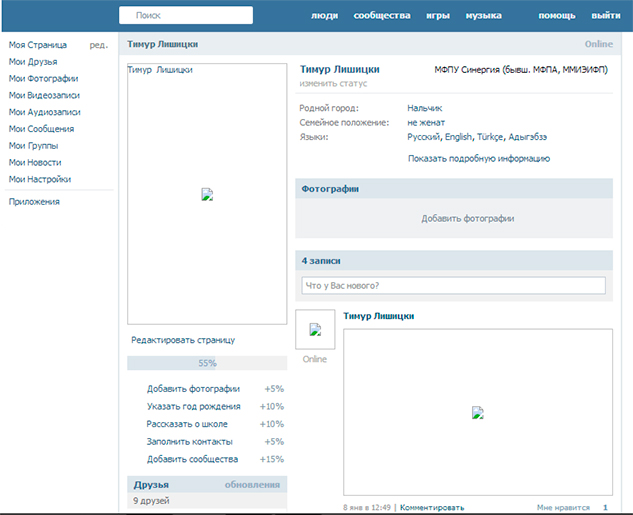
После того, как Вы запускаете подобный файл, он вносит определенные изменения в системный файл hosts, в результате чего, при попытке зайти на vk.com, odnoklassniki.ru и некоторые другие сайты, Вы видите страницу с очень похожим интерфейсом, сообщающую о том, что вход нельзя осуществить и повествующую о том, почему именно этого нельзя сделать: замечена спам-рассылка, Ваш аккаунт взломан, необходимо подтвердить пароль и т.д. На самом деле, такие страницы не имеют никакого отношения к вконтакте — просто в результате работы упоминавшейся программы, вводя в адресной строке браузера знакомый адрес, записи в файле hosts перенаправляют Вас на специальный сервер мошенников (специально оформленный так, чтобы не возникло никаких подозрений).
Иногда просят отправить смс с определенным текстом на указанный короткий номер, бывает, что требуется сначала ввести свой номер сотового телефона, а после этого — пришедший в виде смс пароль. Во всех случаях все, что произойдет — это потеря денег с мобильного.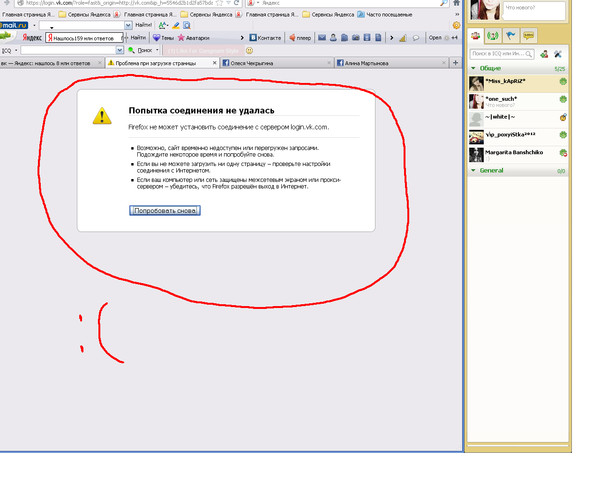 Мошенники обогатятся. Кроме этого, в случае кражи вашего пароля от аккаунта, он может быть использован для рассылки спама: Ваши друзья вконтакте будут получать сообщения, не имеющие никакого к Вам отношения, включающие в себя ссылки на загрузку каких-либо файлов, рекламу и прочее.
Мошенники обогатятся. Кроме этого, в случае кражи вашего пароля от аккаунта, он может быть использован для рассылки спама: Ваши друзья вконтакте будут получать сообщения, не имеющие никакого к Вам отношения, включающие в себя ссылки на загрузку каких-либо файлов, рекламу и прочее.
- не отправляйте никаких смс и не вводите номера телефона, пароля от аккаунта, никакая обязательная SMS активация не нужна.
- не паникуйте, все легко можно исправить.
Что нужно делать, если взломали вконтакте
Открываем системный диск, на нем — папку Windows — System32 — drivers — etc. В последней папке Вы найдете файл hosts, который нужно открыть в блокноте. В нормальном состоянии (и при отсутствии взломанного фотошопа) содержимое этого файла должно выглядеть следующим образом:
# (C) Корпорация Майкрософт (Microsoft Corp.), 1993-1999 # # Это образец файла HOSTS, используемый Microsoft TCP/IP для Windows. # # Этот файл содержит сопоставления IP-адресов именам узлов.Примечание: если у Вас по какой-то причине не открывается файл hosts, перезагрузите компьютер в безопасном режиме и проделайте все операции там. Для загрузки безопасного режима, после включения компьютера нажимаем f8 и выбираем его в появившемся меню.Если после строки 127.0.0.1 localhost имеются еще какие-то записи, в которых фигурируют адреса vk.com, vkontakte.ru, odnoklassniki.ru и другие — смело их удаляем и сохраняем файл. Иногда, лишние записи в файле hosts могут располагаться где-то в самом низу, после значительного пустого пространства — если видите, что текст можно пролистать еще ниже, сделайте это.# Каждый элемент должен располагаться в отдельной строке. IP-адрес должен # находиться в первом столбце, за ним должно следовать соответствующее имя. # IP-адрес и имя узла должны разделяться хотя бы одним пробелом. # # Кроме того, в некоторых строках могут быть вставлены комментарии # (такие, как эта строка), они должны следовать за именем узла и отделяться # от него символом '#'. # # Например: # # 102.54.94.97 rhino.acme.com # исходный сервер # 38.25.63.10 x.acme.com # узел клиента x 127.0.0.1 localhost
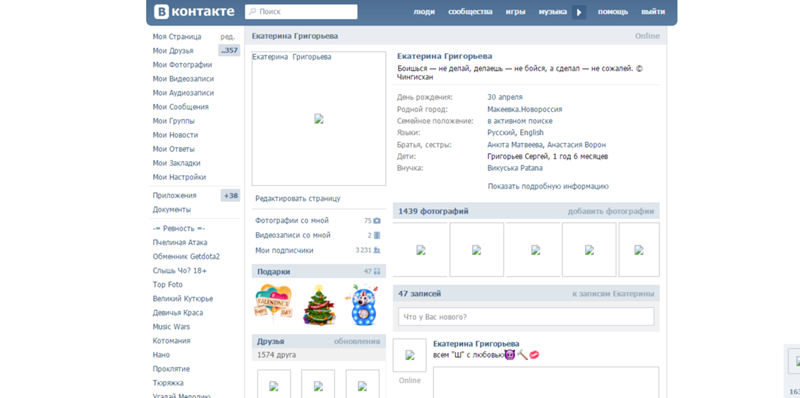 Кроме этого, кликните правой клавишей мыши по значку «Мой компьютер», выберите в контекстном меню «Найти», затем — «файлы и папки» и проверьте Ваш компьютер на наличие файла vkontakte.exe. Если такой файл вдруг оказался обнаружен — удаляйте.Затем перезагружаем компьютер и, если все было сделано правильно, а проблема была только в этом, можем зайти в свой аккаунт. На всякий случай поменяйте свой пароль вконтакте или одноклассниках, возможно он был сворован, пока Вы пытались попасть на свою страницу.
Кроме этого, кликните правой клавишей мыши по значку «Мой компьютер», выберите в контекстном меню «Найти», затем — «файлы и папки» и проверьте Ваш компьютер на наличие файла vkontakte.exe. Если такой файл вдруг оказался обнаружен — удаляйте.Затем перезагружаем компьютер и, если все было сделано правильно, а проблема была только в этом, можем зайти в свой аккаунт. На всякий случай поменяйте свой пароль вконтакте или одноклассниках, возможно он был сворован, пока Вы пытались попасть на свою страницу.Если правка hosts не помогает зайти в контакт
Имеет смысл проверить, быть может все-таки Вас действительно взломали. Запускаем командную строку, нажав Пуск — Выполнить, набрав cmd и нажав enter (также можно нажать клавиши Win + R и ввести cmd туда). В командной строке введите nslookup vk.com (или другой адрес, на который у вас не получается зайти). В результате увидим кучу адресов IP, соответствующих серверам вконтакте. После этого, там же введите команду ping vk.com, появится информация о том, что идет обмен пакетами с определенным IP адресом.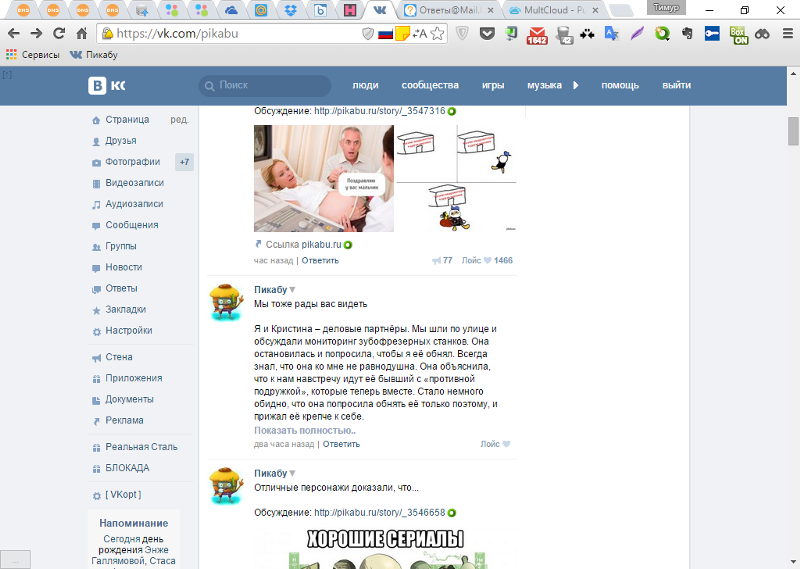 Если этот адрес совпадает с одним из отображенных при выполнении первой команды, значит, Ваш аккаунт действительно был заблокирован администрацией вконтакте.
Если этот адрес совпадает с одним из отображенных при выполнении первой команды, значит, Ваш аккаунт действительно был заблокирован администрацией вконтакте.Проверка адресов, принадлежащим настоящему ВК
Проверяем, на какой адрес мы заходим при обращении к вконтакте
Еще один способ — проверить принадлежность ip адреса, отобразившегося при команде ping vk.com на принадлежность с помощью Whois сервисов. Для этого запоминаем или записываем этот адрес, заходим на https://www.nic.ru/whois/ и вводим этот адрес. В результате Вы увидите следующую страницу.Адрес действительно принадлежит соц. сети Вконтакте
Если на ней указано, что данный IP-адрес принадлежит Вконтакте, то, опять же, Ваш аккаунт действительно заблокирован администрацией и имеет смысл ввести свой номер телефона (на который регистрировали аккаунт) там, где об этом просят. В противном случае — дело все-таки во вредоносном ПО на Вашем компьютере. Если после проделывания вышеописанных инструкций, при попытке зайти на вашу страницу, вам сообщают о том, что пароль неверный, то очень вероятно, что он был изменен злоумышленниками. Попробуйте связаться с тех.поддержкой сайта и объяснить ситуацию, скорее всего Вам пойдут на встречу.
Попробуйте связаться с тех.поддержкой сайта и объяснить ситуацию, скорее всего Вам пойдут на встречу.Быть может, Ваш аккаунт действительно взломали, после чего он был заблокирован администрацией вконтакте за рассылку спам-сообщений. Опять же, проверьте это с другого компьютера. Если и с него Вы видите то же сообщение, то внимательно прочтите прилагаемую инструкцию и проделайте все из того, о чем там говорится. Если не поможет — обращайтесь в техническую поддержку вконтакте, поясняйте им ситуацию, а также сообщите все данные, по которым Вас смогли бы идентифицировать как владельца аккаунта, такие как имя, номер телефона, ответ на секретный вопрос и т.д.
Если ничто из описанного не помогло, попробуйте еще один способ: https://remontka.pro/ne-otkryvayutsya-kontakt-odnoklassniki/
А вдруг и это будет интересно:
Почему не заходит «контакт»? По какой причине браузер не появляется во «ВКонтакте»?
Социальные сети стали неотъемлемой частью жизни многих пользователей Интернета.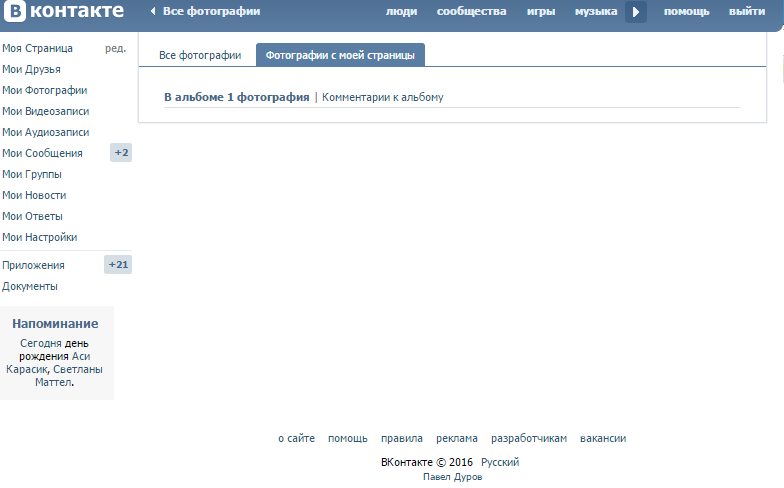 Некоторые даже не представляют своего дня без них. Но иногда социальные сети терпят неудачу. По большей части это касается ВКонтакте. Именно за этим сайтом замечено множество проблем. Так почему же не заходит «контактный» браузер, когда вы сидите за компьютером?
Некоторые даже не представляют своего дня без них. Но иногда социальные сети терпят неудачу. По большей части это касается ВКонтакте. Именно за этим сайтом замечено множество проблем. Так почему же не заходит «контактный» браузер, когда вы сидите за компьютером?
Вирусы
В первую очередь попробуйте проверить компьютер на вирус.Иногда случается, что в систему попадают различные вредоносные программы, которые не позволяют зайти не только в социальную сеть, но и на многие сайты в целом. Задаваясь вопросом, почему не заходит ВКонтакте, убедитесь, что ваш компьютер не заражен вирусами.
Страницы не найдены
Скорость интернета также влияет на работу в сети. Попробуйте открыть любую страницу, кроме вашей в социальной сети. Открывается? Попробуйте пройти по различным ссылкам из поисковой системы (например, «Яндекс» или «Гугл»).Все работает? Повторно откройте свою страницу в социальной сети. Все еще не открыта? Задайте себе вопрос, почему не заходит ВКонтакте? Пишет: «Страница не найдена»? Откройте его в другом браузере.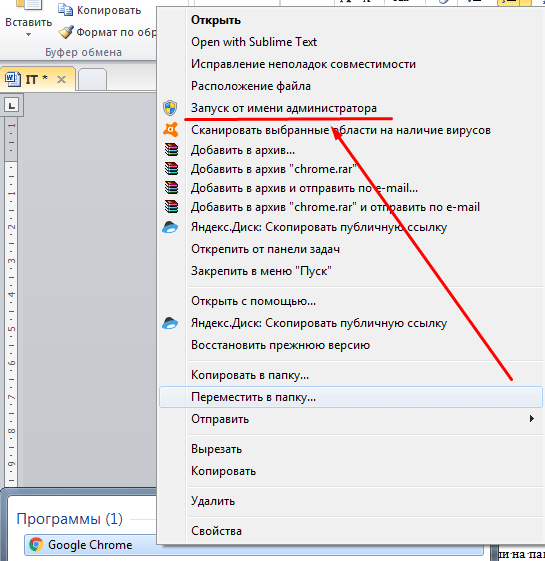 Например, вы постоянно заходите в Интернет с помощью Opera. Измените его на другой браузер. Например, Google Chrome. Если это помогло, значит проблема в браузере, который вы обычно используете. Возможно, вам следует обновить его или очистить файлы cookie. В «ВКонтакте» не заходит ни один браузер? Скорее всего, ваша система наткнулась на вирус или мошенников.
Например, вы постоянно заходите в Интернет с помощью Opera. Измените его на другой браузер. Например, Google Chrome. Если это помогло, значит проблема в браузере, который вы обычно используете. Возможно, вам следует обновить его или очистить файлы cookie. В «ВКонтакте» не заходит ни один браузер? Скорее всего, ваша система наткнулась на вирус или мошенников.
Мошенники
Часто на ваш компьютер попадают такие программы, которые заменяют обычные страницы в сети фальшивыми, то есть ненастоящими. Этим с удовольствием пользуются мошенники. И вот вы открываете свою социальную сеть, а там просят активировать через смс. В описании, конечно же, указано, что стоимость сообщения нулевая. На самом деле это не так! Никогда не отправляйте SMS на непонятные короткие номера. ВКонтакте не просит пользователей писать им сообщения.Но сам охотно отправляет смс, чтобы человек смог восстановить доступ к своей странице. Как проверить сайт на поддельный? Попробуйте войти в свою учетную запись с другого компьютера.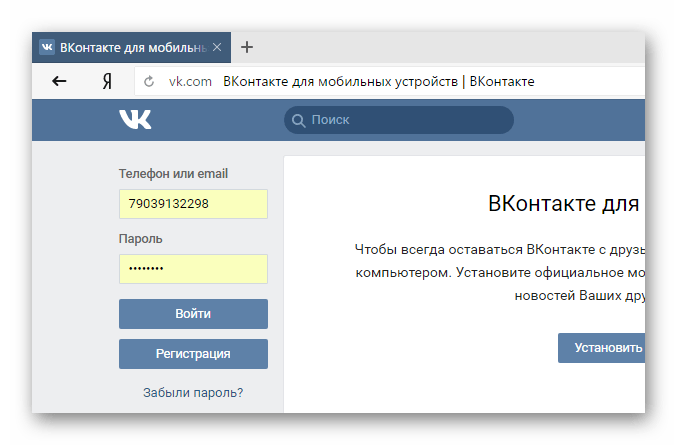 Или, например, с телефона через браузер. Все нормально работает, но с компьютером не уходит? Значит, вы попались на уловку мошенников. Возможно, когда кто-то скачал какую-то информацию или зашел на подозрительные сайты. Что делать? Избавьтесь от вредоносных файлов в системе!
Или, например, с телефона через браузер. Все нормально работает, но с компьютером не уходит? Значит, вы попались на уловку мошенников. Возможно, когда кто-то скачал какую-то информацию или зашел на подозрительные сайты. Что делать? Избавьтесь от вредоносных файлов в системе!
Как избавиться
Не все антивирусы можно защитить от мошенников.Некоторые программы их просто пропускают. А иногда и сами пользователи что-то упускают из виду и самостоятельно допускают вирусы в систему, а вместе с ними и мошенников. Как распознать вредоносные файлы на моем компьютере? Просто интересно, почему не заходит «ВКонтакте», стоит проверить свою систему вручную. Введите название файла в поле поиска (меню Пуск): vkontakte.ru. Обязательно установите флажок, чтобы система находила его везде (как в скрытых папках, так и в системных папках). Если такой файл найден, то удалите его.В 50% случаев именно он мешает нормальной работе и перенаправляет мошенникам. Проверить систему обновленным антивирусом, перезагрузить.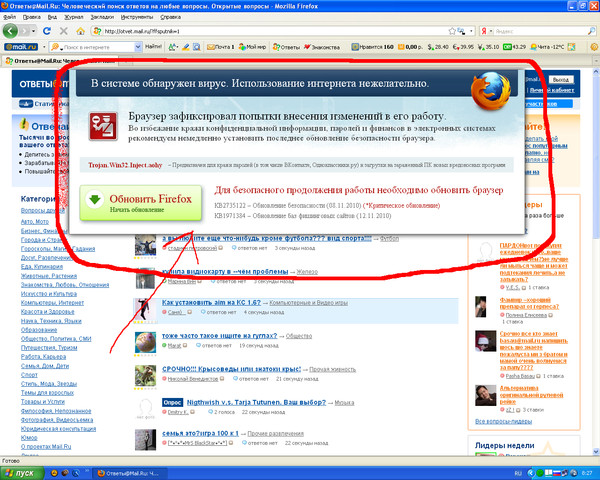 Попробуйте еще раз войти в свою учетную запись социальной сети. Все получилось? Отлично! Если нет, то попробуйте другой вариант поиска вредоносных файлов и программ.
Попробуйте еще раз войти в свою учетную запись социальной сети. Все получилось? Отлично! Если нет, то попробуйте другой вариант поиска вредоносных файлов и программ.
Проверка «записывающего» файла социальной сети
Все вышеперечисленные методы пробовали? И ничего не помогло? Задаваясь вопросом, почему не входит ВКонтакте, необходимо попробовать последний возможный безопасный и нерадикальный вариант.Для этого вам нужно найти на компьютере файл с именем hosts. Его расположение обычно стандартное: C: WINDOWSsystem32driversetchosts. Возможно, в вашем конкретном случае это будет другое место (например, локальный диск D). Чтобы открыть нужный файл, вам нужно использовать программу «Блокнот» для чтения информации. В некоторых случаях вам могут потребоваться права администратора для воспроизведения документа хостов, а также для внесения в него изменений. Как быть? Запустите файл от имени администратора. Прочтите всю информацию в документе.Нашли фразу «vkontakte.ru»? Удаляйте без раздумий.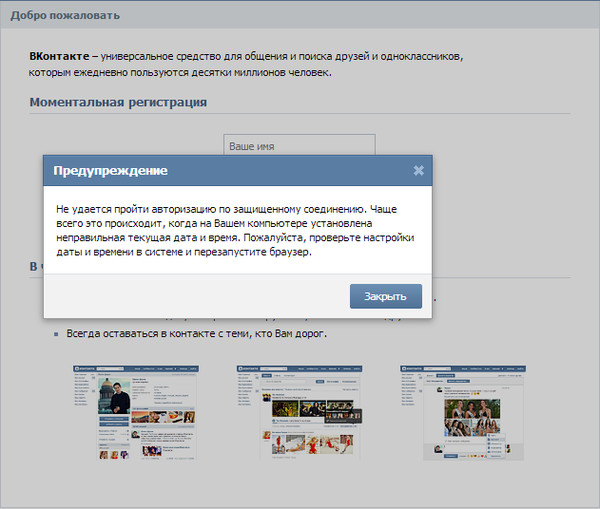 Для надежности можно вообще удалить все последние строчки. Сохраняем изменения, перезагружаем компьютер. Попробуйте войти в свой аккаунт в социальной сети. Удалось? Итак, вы все сделали правильно.
Для надежности можно вообще удалить все последние строчки. Сохраняем изменения, перезагружаем компьютер. Попробуйте войти в свой аккаунт в социальной сети. Удалось? Итак, вы все сделали правильно.
Ошибки при входе в систему
Не могу попасть в соцсеть, т.к. постоянно выдает ошибку? Например, что имя пользователя или пароль были введены неправильно, и вы уверены, что все ввели правильно? Проверьте еще раз. Иногда клавиша CapsLock сбивает с толку.Все ясно? Скорее всего, ваш аккаунт взломали. Чтобы разблокировать его, следуйте инструкциям на сайте. Нажмите кнопку «забыл пароль». Если учетная запись была привязана к телефону, восстановление не вызовет проблем. Обязательно придумайте сложный пароль. Тысячи пользователей задают один и тот же вопрос: «Почему не заходит ВКонтакте?» Выдает ошибку, зайти не могу. «Как быть в таком случае? Обратитесь в службу поддержки. Там работают грамотные люди, которые охотно помогают своим пользователям.
Радикальный метод борьбы
Если все вышеперечисленные методы не помогают, то существует радикальный метод решения проблемы.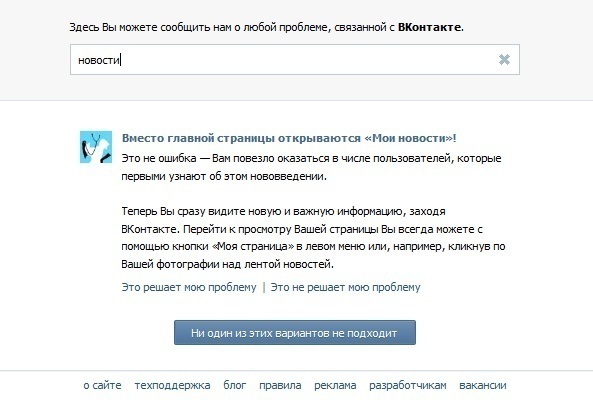 проблема.Вам необходимо переустановить операционную систему. Чтобы не потерять все нужные файлы, на всякий случай сохраните их на сторонний носитель или, например, в облачное хранилище. При замене операционной системы обязательно устанавливайте антивирус последней версии (не по дате создания, а по вирусной базе). Запустите компьютер на вирусы, затем попробуйте войти в социальную сеть. На «чистой» системе проблем быть не должно.
проблема.Вам необходимо переустановить операционную систему. Чтобы не потерять все нужные файлы, на всякий случай сохраните их на сторонний носитель или, например, в облачное хранилище. При замене операционной системы обязательно устанавливайте антивирус последней версии (не по дате создания, а по вирусной базе). Запустите компьютер на вирусы, затем попробуйте войти в социальную сеть. На «чистой» системе проблем быть не должно.
Инженерные работы
Иногда на участке проводятся технические работы.Поскольку загрузка сервера в такой популярной социальной сети, как «ВКонтакте», велика, удивляться не стоит. Подождите пару минут, а затем попробуйте войти снова. Обычно технические работы не сильно влияют на работу сайта и практически незаметны для пользователей. В некоторых случаях вы можете использовать мобильное приложение для подтверждения своей учетной записи. Это даст вам достоверную информацию о том, все ли в порядке с вашей страницей.
p >>Некоторые сайты не открываются на вашем компьютере?
Бывали ли случаи, что определенный веб-сайт, к которому вы пытаетесь получить доступ, никогда не загружается на ваш компьютер? Ваше интернет-соединение работает нормально, и вы можете открывать Google, Yahoo, Facebook, YouTube, но некоторые веб-сайты не загружаются по неизвестным причинам, или вы застряли на белом экране смерти.
Могут быть разные причины недоступности некоторых веб-сайтов в течение определенного периода. Вот несколько сценариев:
- Веб-сайт, к которому вы пытаетесь получить доступ, не работает, потому что веб-сервер, на котором размещены файлы сайта, имеет проблемы на стороне сервера.
- Сайт переехал на новый адрес.
- У вас проблемы с сетевым подключением.
- Ваш интернет-провайдер мог заблокировать доступ к определенным веб-сайтам, например.g., YouTube, Blogger или, возможно, личный домен.
- Ваш брандмауэр Windows блокирует доступ к определенному веб-сайту.
- Ваш браузер загружает веб-страницу из внутреннего кеша.
- В вашем браузере установлено расширение блокировки сайтов.
- Ваш маршрутизатор был неправильно сконфигурирован или требует полной перезагрузки.
- В вашем хост-файле Windows есть список исключений, который постоянно блокирует доступ к некоторым веб-сайтам из любого другого браузера, например, Mozilla Firefox, Google Chrome, Internet Explorer, Opera или Safari.

Как я уже сказал, у вас могут быть разные причины проблемы в данный момент, но высока вероятность того, что проблема на вашей стороне, а не на вашем интернет-провайдере. Это руководство по устранению неполадок поможет вам исправить веб-сайт, а не проблемы с открытием или загрузкой, за 10 простых шагов.
1. Проверьте, недоступен ли данный веб-сайт для вас или для всех остальных
Перейдите на downforeveryoneorjustme.com и введите URL-адрес веб-сайта, который не загружается на ваш компьютер.Нажмите кнопку «только я», и сайт сообщит вам, загружается ли данный веб-сайт для всех остальных или только вы не можете открыть этот конкретный веб-сайт на своем компьютере.
Заключение : Если веб-сайт не работает у всех, вы ничего не можете сделать. Проверьте позднее!
2. Открыть на другом устройстве
Это еще одна важная вещь, которую вы должны сделать, прежде чем делать что-либо еще. Если некоторые веб-сайты не открываются на вашем компьютере, попробуйте открыть их на своем мобильном или другом компьютере. Вы также можете попросить друга сделать это за вас. Если эти веб-сайты открываются на другом компьютере, у вас проблемы.
Вы также можете попросить друга сделать это за вас. Если эти веб-сайты открываются на другом компьютере, у вас проблемы.
3. Проверьте, загружается ли веб-сайт в другом браузере или нет.
Попытайтесь определить, является ли это проблемой конкретного браузера или нет. Возможно, что веб-сайт никогда не загружается в Internet Explorer, но отлично загружается в Google Chrome или Mozilla Firefox. Вы не должны игнорировать этот шаг, так как ваш браузер может быть настоящим виновником, и вы должны определять причину проблемы путем правильной диагностики на каждом этапе.Например, некоторые расширения браузера могут блокировать доступ к определенным веб-сайтам, как определено пользователем.
Заключение: Если сайт открывается в другом браузере, будьте уверены, у браузера, который вы использовали ранее, есть проблемы с настройками. Изучите настройки и, если возможно, удалите и переустановите браузер, чтобы узнать, помогает ли это.
4. Проверьте свой файл хостов Windows
Откройте файл хостов Windows, расположенный в папке C: \ Windows \ system32 \ drivers \ etc \, и посмотрите, есть ли какой-либо список заблокированных, определенный внизу. Используется следующий формат: 127.0.0.1 www.domain.com domain.com.
Используется следующий формат: 127.0.0.1 www.domain.com domain.com.
В нормальных условиях файл хоста Windows должен выглядеть примерно так:
Это означает, что ни один веб-сайт не заблокирован в вашей системе с помощью файла хоста вашей системы. Может возникнуть другая проблема, но вы должны хотя бы один раз проверить конфигурацию файла хоста, на всякий случай.
Заключение: Если ваш файл хоста Windows аккуратный и чистый и не определен список исключений, переходите к следующему шагу.Однако, если вы видите тот же веб-сайт, указанный в нижней части хост-файла Windows, удалите строки, сохраните файл, и все готово!
5. Очистите кеш браузера и историю просмотров
Перейдите на панель настроек браузера и полностью удалите историю просмотров и кеш. Вот как вы это делаете в Google Chrome, Mozilla Firefox и Internet Explorer. Также не забудьте удалить все временные интернет-файлы с помощью служебной программы обслуживания системы, такой как Auslogics BoostSpeed, Ccleaner, Tuneup и т.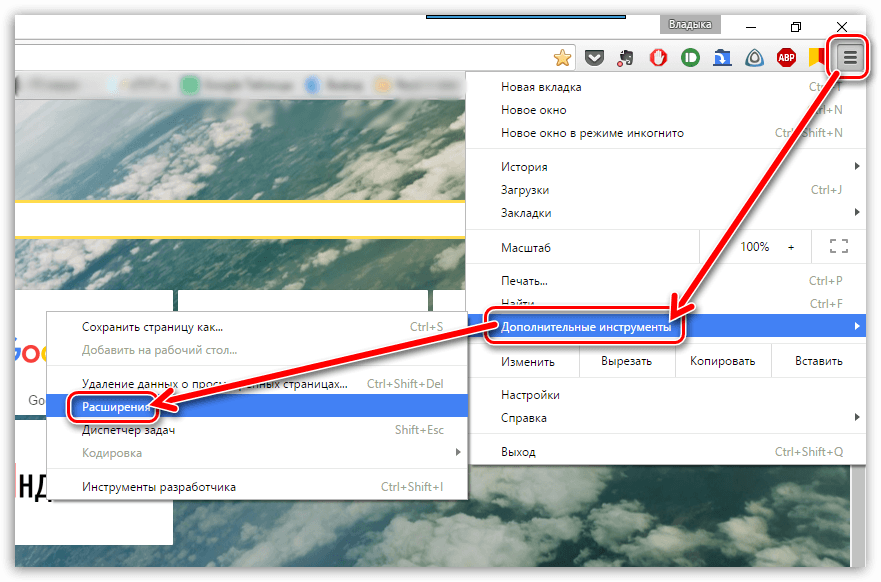 Д.
Д.
Заключение: Очистка кеша браузера и истории просмотров может помочь, поскольку после очистки ваш браузер попытается подключиться к веб-сайту, вместо того, чтобы извлекать ранее кэшированные файлы из своего локального кеша.
6. Удалить все расширения браузера
В настоящее время большинство браузеров поддерживают или позволяют пользователям устанавливать расширения, чтобы они могли расширить функциональные возможности до оптимального уровня. Иногда эти расширения могут вызывать проблемы из-за некоторых причин, таких как совместимость, плохое кодирование и т. Д.Если да, то вы можете столкнуться с такой проблемой на своем компьютере. Таким образом, это разумный выбор — удалить все расширения из вашего браузера, чтобы вы могли быть уверены, являются ли расширения виновными или нет.
7. Сбросить браузер
Если решение, как упоминалось ранее, не работает для вас, попробуйте сбросить настройки браузера. Опять же, процесс отличается, и это зависит от браузера, который вы используете в данный момент.
8. Сканирование компьютера с помощью антивируса и антирекламного ПО
Если ваш компьютер атакован каким-либо вредоносным ПО или подозрительной программой, он может заблокировать открытие веб-сайтов на вашем компьютере.Например, некоторые вредоносные программы не позволяют пользователям открывать сайты, связанные с безопасностью. В этом случае вам необходимо проверить компьютер с помощью надежного антивируса, такого как Avast или Kaspersky. Если у вас есть Malwarebytes, тоже было бы здорово. Бессмысленно упоминать, что вам нужно удалить все подозрительные файлы, обнаруженные вашим щитом безопасности. После этого не забудьте перезагрузить компьютер, чтобы начать все сначала.
9. Проверьте настройки брандмауэра Windows
Вы или другой пользователь вашей системы намеренно настроили брандмауэр Windows и заблокировали доступ к определенным веб-сайтам, e.g., YouTube, Facebook или Новости Google? Попробуйте отключить службу брандмауэра Windows по умолчанию с панели управления, удалить стороннее программное обеспечение брандмауэра и проверить, сохраняется ли проблема.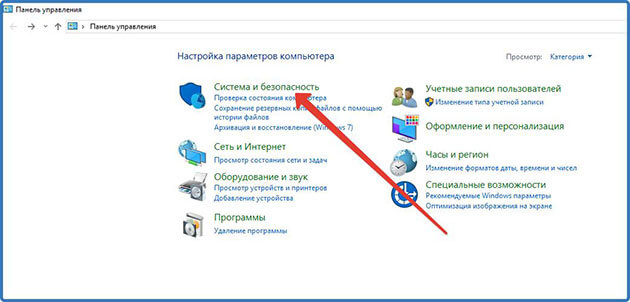
10. Проверьте, установлено ли в вашей системе программное обеспечение родительского контроля / программа блокировки сети.
Вы случайно не активировали функцию родительского контроля в Windows 7?
Установили ли вы или любой другой пользователь того же компьютера приложение родительского контроля или программу блокировки сети в системе? Выполните тщательную проверку установленных программ и приложений из Панели управления> Программы и компоненты, удалите подозрительные программы, которые, по вашему мнению, могут быть причиной этой проблемы.
Заключение : Если вы обнаружите подозрительные приложения, удалите их и перезагрузите компьютер.
11. Очистите кеш DNS вашего компьютера
Откройте командную строку Windows, набрав cmd в поле поиска, введите ipconfig / flushdns, и нажмите клавишу возврата. Эта команда очищает кеш DNS и гарантирует, что сетевое подключение вашего компьютера очистит все данные DNS для ранее посещенных веб-сайтов и установит новые подключения.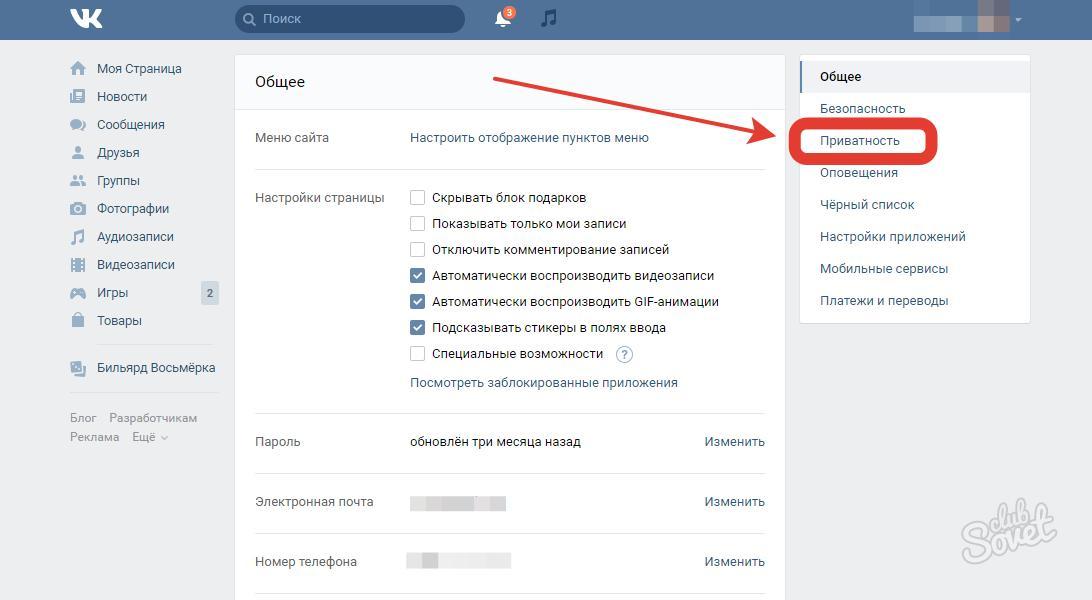
Если вы недавно перешли с Open DNS или общедоступного DNS-сервера Google на DNS-сервер, предоставленный вашим интернет-провайдером, очистка кеша DNS может просто помочь.
12. Переключитесь на Google Public DNS или Open DNS
Вполне возможно, что DNS-сервер по умолчанию вашего интернет-провайдера имеет проблемы с получением определенных веб-сайтов, поэтому вы можете попробовать использовать общедоступный DNS Google или Open DNS в качестве альтернативы и проверить можете ли вы получить доступ к сайту, который никогда не загружается. Связанное чтение: Устранение ошибки 500 веб-сайт недоступен с использованием общедоступного DNS Google.
13. Используйте VPN (если вы не используете)
Если вы попали на веб-сайт страны, вы не сможете открыть его, если или пока не возникнет исключение.Например, вы не можете открыть Spotify в Индии. Однако, если вы используете VPN, вы сможете открыть его из любой страны. Так же некоторые веб-сайты вообще не загружаются при открытии из другой страны.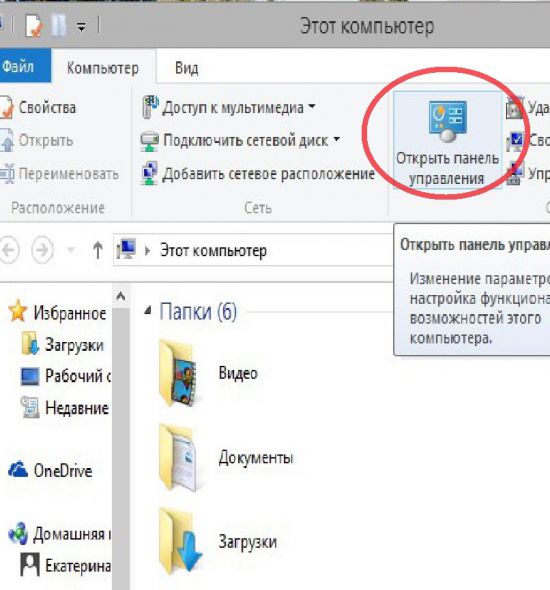 Поэтому вам следует попробовать какое-нибудь программное обеспечение VPN для Windows или Mac, чтобы проверить, можете ли вы их открыть или нет.
Поэтому вам следует попробовать какое-нибудь программное обеспечение VPN для Windows или Mac, чтобы проверить, можете ли вы их открыть или нет.
14. Отключить прокси
Как и VPN, прокси также может создавать проблемы. Существует несколько продвинутых вредоносных программ, которые могут изменять настройки прокси автоматически и без какого-либо разрешения.С другой стороны, если вы использовали какой-либо прокси-сервер в своей системе, следуйте этому руководству, чтобы отключить его.
- Нажмите Win + I, чтобы открыть панель настроек Windows.
- Перейдите в Сеть и Интернет > Прокси-сервер .
- Справа убедитесь, что Автоматическое определение параметров включен, а Использовать прокси-сервер параметры отключены.
15. Отключить прокси в настройках LAN
Это распространенная проблема, когда рекламное ПО или другое вредоносное ПО атакуют ваш компьютер.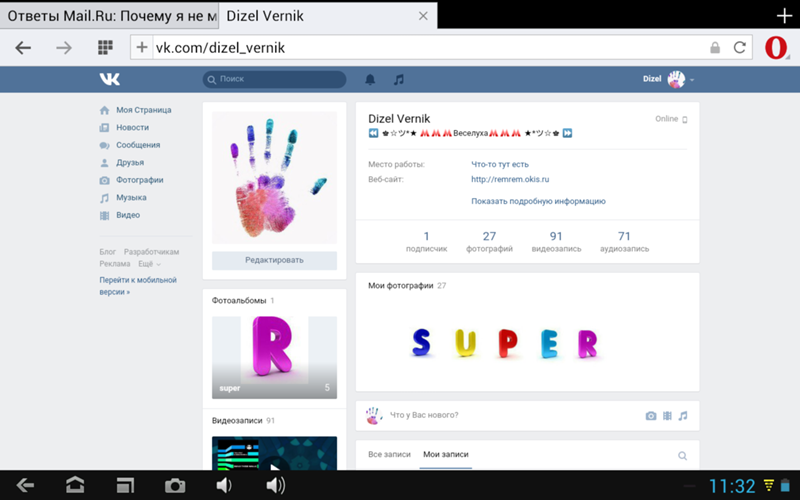 Различное рекламное ПО включает этот параметр, и, следовательно, пользователи сталкиваются с проблемой открытия этого сайта на своем компьютере. Независимо от того, какую версию Windows вы используете, вы можете найти решение здесь.
Различное рекламное ПО включает этот параметр, и, следовательно, пользователи сталкиваются с проблемой открытия этого сайта на своем компьютере. Независимо от того, какую версию Windows вы используете, вы можете найти решение здесь.
- Найдите Свойства обозревателя в меню «Пуск» или в поле поиска на панели задач, если вы используете Windows 10.
- Перейдите на вкладку Подключения и щелкните Параметры локальной сети .
- Снимите галочку с Используйте прокси-сервер для своей локальной сети и сохраните изменения.
Теперь попробуйте открыть тот же веб-сайт, который не загружался.
16. Добавьте HTTPS в начало.
В разных странах правительство заблокировало несколько сайтов. Например, у вас может не получиться открыть некоторые любимые торрент-сайты в Индии, поскольку правительство Индии издало постановление, согласно которому интернет-провайдеры блокируют эти сайты.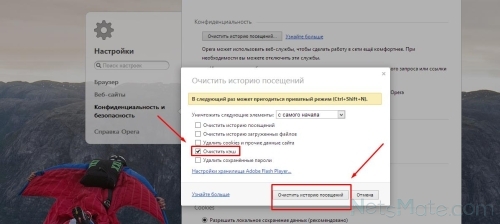 Однако во многих случаях, если вы добавите https в начале, вы можете легко открыть веб-сайт. Проще говоря, предположим, что это http: // www.a-custom-site.com, и он не открывается на вашем компьютере. Поэтому вы можете попробовать открыть этот сайт после добавления https вместо HTTP. Итак, URL-адрес будет https://www.a-custom-site.com.
Однако во многих случаях, если вы добавите https в начале, вы можете легко открыть веб-сайт. Проще говоря, предположим, что это http: // www.a-custom-site.com, и он не открывается на вашем компьютере. Поэтому вы можете попробовать открыть этот сайт после добавления https вместо HTTP. Итак, URL-адрес будет https://www.a-custom-site.com.
17. Измените часовой пояс вашей системы
Хотя это решение таит в себе загадку, оно работает в других условиях. Независимо от того, используете ли вы Windows, Mac или Linux, вы можете без проблем изменить часовой пояс своей системы. В Windows откройте панель настроек Windows, нажав кнопки Win + I.После этого перейдите к Время и язык > Дата и время . С правой стороны вы должны найти возможность установить другой часовой пояс.
18. Перезагрузите маршрутизатор или модем
Введите 192.168.1.1 в адресной строке браузера и перейдите на страницу настроек маршрутизатора. Выполните мягкую перезагрузку маршрутизатора и перезапустите браузер, когда маршрутизатор завершит загрузку.
Выполните мягкую перезагрузку маршрутизатора и перезапустите браузер, когда маршрутизатор завершит загрузку.
Этот механизм гарантирует, что ваш маршрутизатор обновит IP-адрес каждой системы, подключенной к устройству, и не будет конфликтов IP-адресов между двумя или более компьютерами или мобильными устройствами, использующими одну и ту же компьютерную сеть.В редких случаях неправильная конфигурация вашей сети может быть причиной того, что некоторые веб-сайты никогда не открываются на вашем компьютере, поэтому мягкая перезагрузка маршрутизатора может вернуть все в норму.
Если перезагрузка маршрутизатора или модема не решает проблему, попробуйте выполнить полную перезагрузку маршрутизатора, выполнив сброс настроек до заводских. Вы можете сбросить модем до заводских настроек по умолчанию, нажав шпильку на задней части отверстия маршрутизатора, см. Следующий рисунок в качестве примера:
Вывод: в 90% случаев мягкая перезагрузка маршрутизатора должна выполняться автоматически.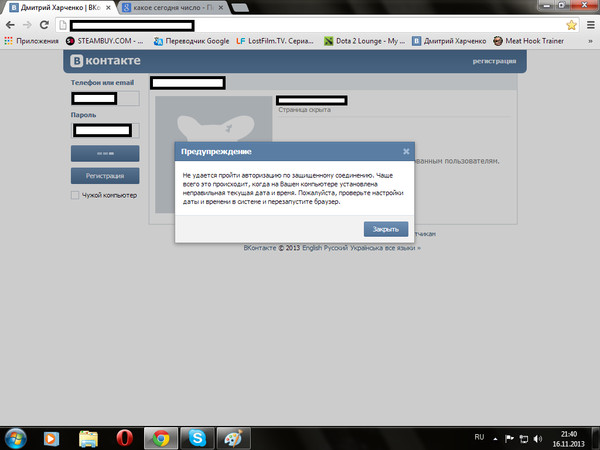 исправить проблему с загрузкой веб-страницы.Если этого не произошло, и вам не повезло с методом аппаратной перезагрузки, переходите к последнему шагу.
исправить проблему с загрузкой веб-страницы.Если этого не произошло, и вам не повезло с методом аппаратной перезагрузки, переходите к последнему шагу.
19. Перезагрузите компьютер
Честно говоря, нет никакой логики в том, почему вам следует перезагрузить компьютер, но, поскольку вы зашли так далеко и хотите решить проблему любой ценой, попробуйте выстрелить из всего оружия. Перезагрузите компьютер, маршрутизатор и проверьте еще раз.
20. Позвоните своему поставщику услуг Интернета
Если все не удается, позвоните в службу поддержки вашего поставщика услуг Интернета и зарегистрируйте проблему с ними.Это все, что ты можешь сделать!
Введение в программное обеспечение | Чтение
Введение в программное обеспечение
Пока существует компьютерное оборудование, существует и программное обеспечение. Но что такое программное обеспечение? Программное обеспечение — это просто инструкции, написанные программистом, которые говорят компьютеру, что делать.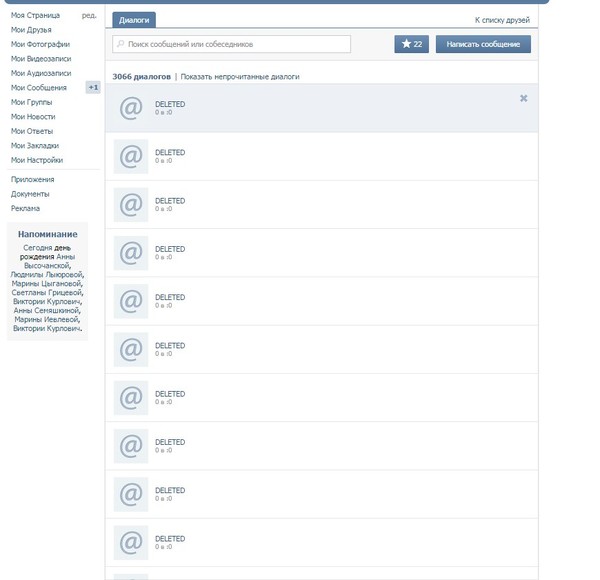 Программистов также называют «разработчиками программного обеспечения» или просто «разработчиками».
Программистов также называют «разработчиками программного обеспечения» или просто «разработчиками».
В программном обеспечении нет ничего простого.Программы могут содержать миллионы строк кода. Если одна строка не работает, вся программа может сломаться! Даже процесс запуска программного обеспечения на английском носит множество разных названий. Возможно, наиболее правильный технический термин — «выполнить», как «человек выполнил компьютерную программу». Будьте осторожны, потому что термин «казнить» также означает (в другом контексте) казнить кого-то! Некоторые другие распространенные глаголы, используемые для запуска программы, которую вы слышите, — это «запустить», «запустить» и даже «загрузить» (когда рассматриваемое программное обеспечение является операционной системой).
Программное обеспечение обычно имеет как функции, так и ошибки. Надеюсь, больше первого, чем второго! Когда в программном обеспечении есть ошибка, может произойти несколько вещей. Программа может аварийно завершить работу и завершить работу с запутанным сообщением.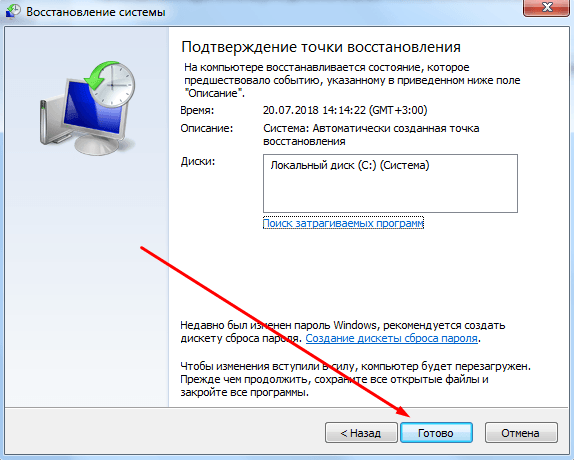 Это не хорошо. Конечные пользователи не любят запутанные сообщения об ошибках, например:
Это не хорошо. Конечные пользователи не любят запутанные сообщения об ошибках, например:
Ошибка сайта: файл /home7/businfc6/public_html/blog/wordpress/wp-content/plugins/seo-blog/core.php требует наличия загрузчика PHP ionCube ioncube_loader_lin_5.2. поэтому должен быть установлен администратором сайта.
Иногда, когда программное обеспечение перестает отвечать, вы вынуждены вручную прервать работу программы, нажав какую-то странную комбинацию клавиш, например ctrl-alt-delete.
Из-за плохого удобства использования, документации и странных сообщений об ошибках программирование все еще кажется большинству людей очень загадочным. Это очень плохо, потому что писать программное обеспечение может быть довольно весело и полезно. Чтобы добиться успеха, вам просто нужно делать все маленькими шагами, очень много думать и никогда не сдаваться.
Я думаю, что каждый, кто изучает информационные технологии, должен выучить хотя бы один язык программирования и написать хотя бы одну программу.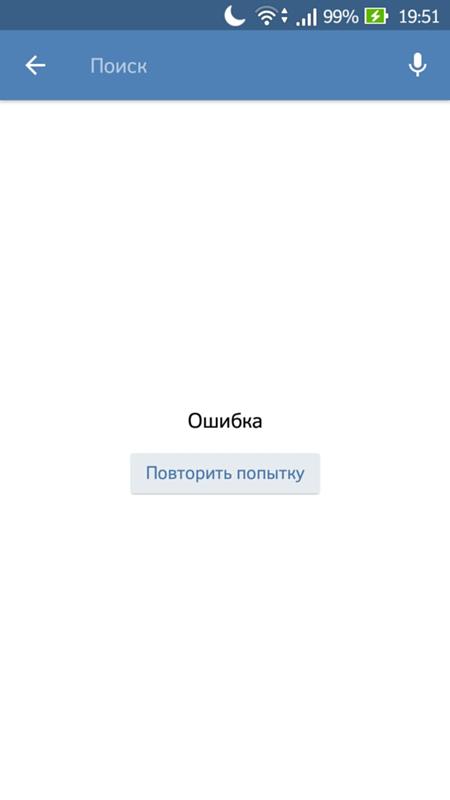 Почему? Программирование заставляет думать как компьютер. Это может быть очень полезным при решении широкого круга вопросов, связанных с ИТ, от технической поддержки до настройки рекламных кампаний PPC (с оплатой за клик) для веб-сайта клиента. Кроме того, как ИТ-специалист вы будете ежедневно иметь дело с программистами. Некоторое понимание того, что они делают, поможет вам лучше с ними ладить.
Почему? Программирование заставляет думать как компьютер. Это может быть очень полезным при решении широкого круга вопросов, связанных с ИТ, от технической поддержки до настройки рекламных кампаний PPC (с оплатой за клик) для веб-сайта клиента. Кроме того, как ИТ-специалист вы будете ежедневно иметь дело с программистами. Некоторое понимание того, что они делают, поможет вам лучше с ними ладить.
Программы обычно пишутся и компилируются для определенных аппаратных платформ. Очень важно, чтобы программное обеспечение было совместимо со всеми компонентами компьютера. Например, вы не можете запустить программное обеспечение, написанное для компьютера с Windows, на компьютере Macintosh или Linux. На самом деле можно, но для этого необходимо установить специальное программное обеспечение для эмуляции или виртуальную машину. Даже если это специальное программное обеспечение установлено, лучше всего запускать программу на том компьютере, для которого она предназначена.
Есть два основных типа программного обеспечения, которые вам необходимо изучить как ИТ-специалист.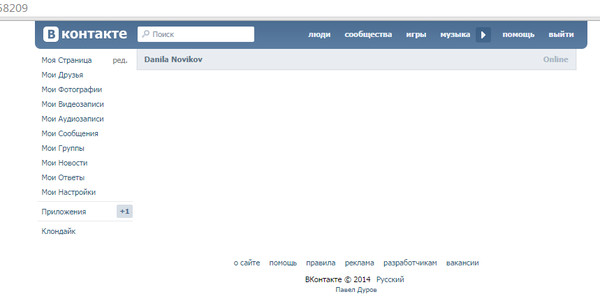 Первый — это программное обеспечение с закрытым исходным кодом или проприетарное программное обеспечение, которое вы не вправе изменять и улучшать. Примером такого программного обеспечения является Microsoft Windows или Adobe Photoshop. Эта программная модель настолько популярна, что некоторые люди считают, что это единственная существующая модель. Но существует целый другой мир программного обеспечения.
Первый — это программное обеспечение с закрытым исходным кодом или проприетарное программное обеспечение, которое вы не вправе изменять и улучшать. Примером такого программного обеспечения является Microsoft Windows или Adobe Photoshop. Эта программная модель настолько популярна, что некоторые люди считают, что это единственная существующая модель. Но существует целый другой мир программного обеспечения.
Другой вид программного обеспечения называется программным обеспечением с открытым исходным кодом, которое обычно можно свободно использовать и изменять (конечно, с некоторыми ограничениями).Примеры этого типа программного обеспечения включают наиболее популярные языки программирования, операционные системы, такие как Linux, и тысячи приложений, таких как Mozilla Firefox и Open Office.
Но в чем реальная разница между ПО с открытым исходным кодом и ПО с закрытым исходным кодом? Программное обеспечение с открытым исходным кодом только для экономии денег? Давайте разбираться. Допустим, вы обнаружили ошибку в последней версии Mozilla Firefox. Ошибка приводит к сбою крупного проекта, и вам нужно исправить это немедленно.Я понимаю, что это маловероятно, но это всего лишь пример. Вы можете предпринять следующие шаги:
Допустим, вы обнаружили ошибку в последней версии Mozilla Firefox. Ошибка приводит к сбою крупного проекта, и вам нужно исправить это немедленно.Я понимаю, что это маловероятно, но это всего лишь пример. Вы можете предпринять следующие шаги:
Шаг 1. Загрузите и распакуйте (или распакуйте) исходный код из Mozilla.
Шаг 2. Используйте интегрированную среду разработки (IDE) и отладчик, чтобы найти и исправить ошибку в исходном коде. Обратите внимание, что вам необходимо немного знать C ++ для отладки таких приложений.
Шаг 3. Проверьте исправление, а затем с помощью компилятора превратите исходный код в двоичный файл. Для больших программ это может занять много времени. Как только исходный код скомпилирован, программа должна работать!
Шаг 4. Вы почти закончили. Теперь отправьте исправление ошибки команде Mozilla Firefox. Они могут даже использовать ваше исправление ошибки в следующем выпуске!
А теперь представьте, что вы нашли ошибку в проприетарной базе кода, такой как Microsoft Word.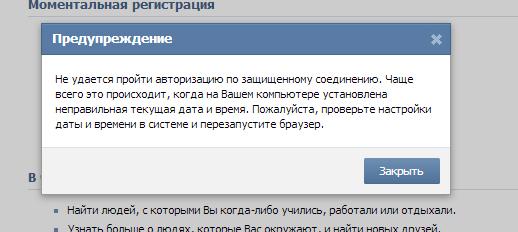


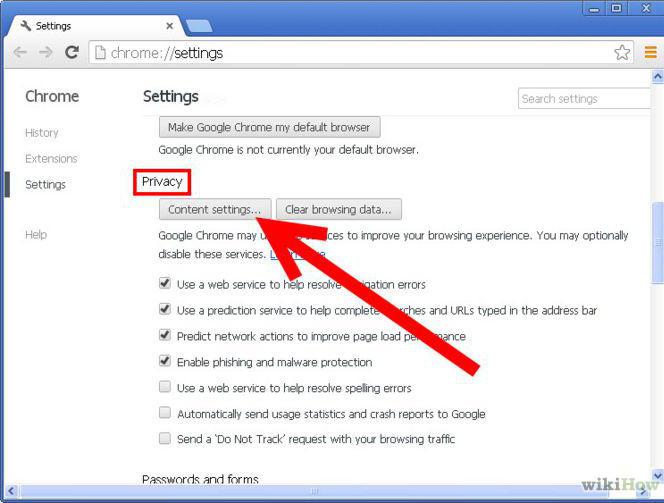 Все они имеют бесплатные или пробные версии и хорошо удаляют любые блокирующие программы.
Все они имеют бесплатные или пробные версии и хорошо удаляют любые блокирующие программы.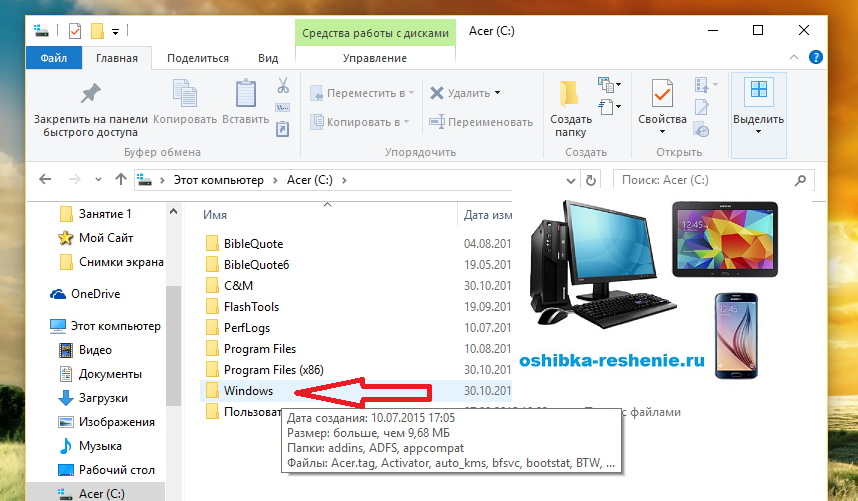
 Такое случается крайне редко и сотрудники технического отдела сделают всё, чтобы как можно скорей возобновить его работу.
Такое случается крайне редко и сотрудники технического отдела сделают всё, чтобы как можно скорей возобновить его работу.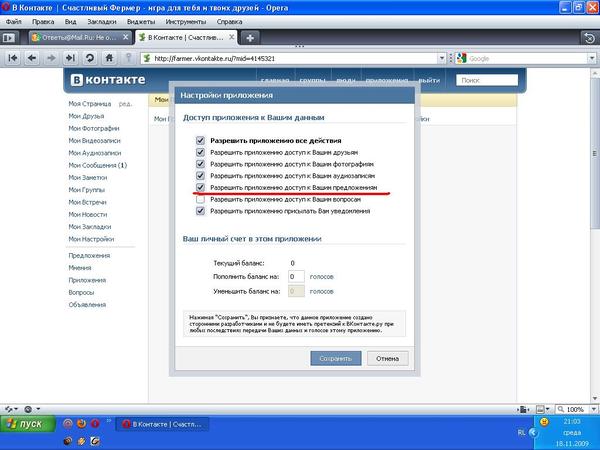
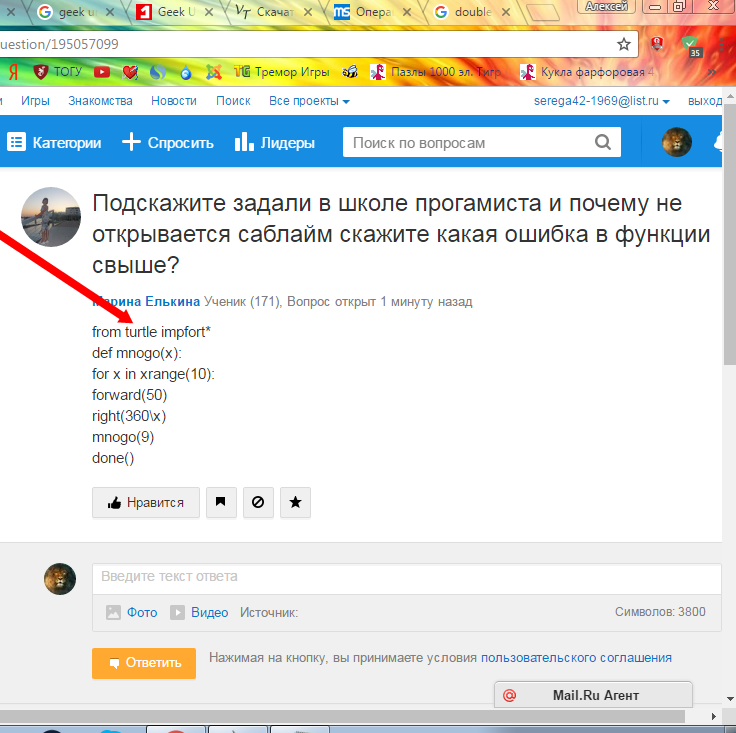
 # Каждый элемент должен располагаться в отдельной строке. IP-адрес должен
# находиться в первом столбце, за ним должно следовать соответствующее имя.
# IP-адрес и имя узла должны разделяться хотя бы одним пробелом.
#
# Кроме того, в некоторых строках могут быть вставлены комментарии
# (такие, как эта строка), они должны следовать за именем узла и отделяться
# от него символом '#'.
#
# Например:
#
# 102.54.94.97 rhino.acme.com # исходный сервер
# 38.25.63.10 x.acme.com # узел клиента x
127.0.0.1 localhost
# Каждый элемент должен располагаться в отдельной строке. IP-адрес должен
# находиться в первом столбце, за ним должно следовать соответствующее имя.
# IP-адрес и имя узла должны разделяться хотя бы одним пробелом.
#
# Кроме того, в некоторых строках могут быть вставлены комментарии
# (такие, как эта строка), они должны следовать за именем узла и отделяться
# от него символом '#'.
#
# Например:
#
# 102.54.94.97 rhino.acme.com # исходный сервер
# 38.25.63.10 x.acme.com # узел клиента x
127.0.0.1 localhost